Wtyczka Tabela cen WooCommerce
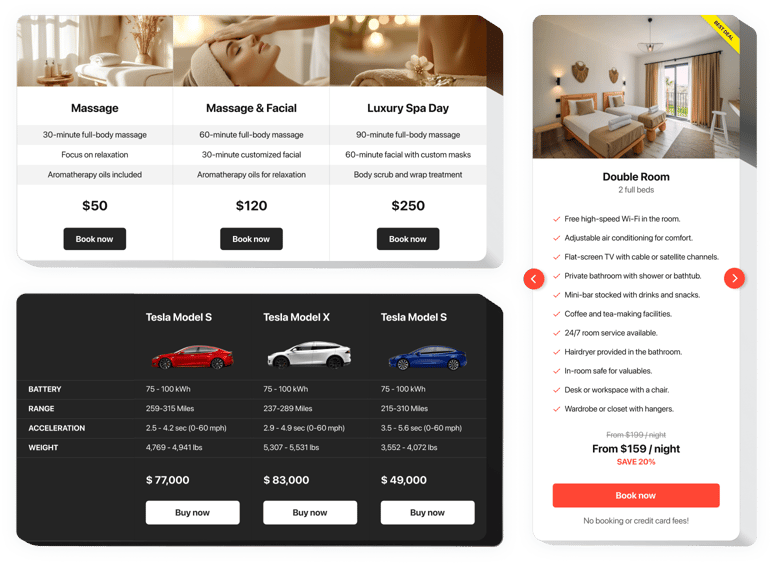
Utwórz aplikację z tabelą cen
Opis
Ceny odgrywają jedną z głównych ról w motywowaniu klientów do zakupu. Nasza wtyczka nie tylko pomaga użytkownikom serwisu szybko sprawdzić i sprawdzić wiele taryf cenowych. Pomaga także w podnoszeniu konwersji dzięki zastosowaniu najnowocześniejszych technik projektowania i konfiguracji.
Przenieś sprzedaż swojej witryny na wyższy poziom, korzystając z inteligentnych cen.
[ /application_platform_content_item]Jak mogę osadzić Tabelę Cenową na stronie WooCommerce?
Tworzenie narzędzia odbywa się na stronach Elfsight i nie musisz kodować. Przejdź do wersji demonstracyjnej na żywo, aby ukształtować swoje narzędzie, zdobyć kod i wdrożyć go na swojej stronie internetowej.
Najlepsze sposoby wykorzystania integracji z witryną z cennikami
Zapewnimy Ci wiele możliwości dostosowywania: pełnowymiarowe widżety do dodawania w obszar zawartości, pływające wtyczki umożliwiające przewijanie, układy stopki, nagłówka i wszystkie odmiany możliwości pionowych pasków bocznych i menu.
Czy istnieje możliwość utworzenia tabeli cenowej sieci lub planów usług za pośrednictwem redaktora?
Możesz dowolnie kształtować dowolne widżety odmiany. W edytorze dostępnych jest mnóstwo układów, a każdy z nich można łatwo dostosować do własnych potrzeb.
Kluczowe funkcje widżetu obejmują
- Zdobądź więcej klientów;
- Niech użytkownicy kończą zakup;
- Natychmiastowa i skuteczna personalizacja;
- Tworzenie wtyczki w zaledwie 80 sekund;
- Podaj swoje plany cenowe;
- Uczyń swoje ceny atrakcyjnymi dla użytkowników.
Możesz poczuć, kiedy widżet oferuje korzystanie z wersji demonstracyjnej
Jak utworzyć tabelę cen dla mojej witryny WooCommerce?
Wystarczy wykonać kroki przedstawione poniżej, aby aktywować narzędzie.
- Zarządzając naszym bezpłatnym konfiguratorem, zacznij tworzyć swój własny instrument.
Wybierz niestandardowy wygląd i cechy widżetu oraz zapisz zmiany. - Odbierz pojawiający się osobisty kod w specjalnym formularzu w aplikacjach Elfsight.
Po zakończeniu dostosowywania wtyczki skopiuj osobisty kod z wyświetlonego wyskakującego okienka i zapisz go do dalszego wykorzystania. - Zainicjuj zastosowanie widżetu na stronie WooCommerce.
Zaimplementuj skopiowany wcześniej kod na swoją stronę i zastosuj modyfikacje. - Instalacja została w pełni wykonana.
Odwiedź swoją witrynę, aby sprawdzić działanie narzędzia.
Jeśli masz pytania lub napotkasz pewne komplikacje, bez wahania skontaktuj się z naszym personelem pomocniczym. Nasi ludzie chętnie rozwiążą wszystkie problemy, jakie możesz mieć z widżetem.

